Repairit – 写真修復AIアプリ
3ステップで破損した思い出を修復
Repairit – 写真修復AIアプリ
3ステップで破損した思い出を修復
GoProにはSDカードが付属していないので、自分でSDカードを用意する必要があります。しかしSDカードといっても様々な容量のメモリーカードがありますから、選び方が難しいという方もいるでしょう。
この記事ではGoProで推奨されるSDカード容量の選び方について詳しく解説します。もちろんフラッグシップモデルのGoProHero11にも触れていますので参考にしてみてくださいね。
まずはGoProカメラとSDカードの相性について分かりやすく解説します。
改めてGoProとはどのようなカメラなのか、またSDカードはそのGoProの魅力を最大限に引き出すための重要なアイテムだということを知っておきましょう。
GoProカメラは超高画質な「4K」撮影や「フルHD」撮影が可能なアクションカメラです。さらにただ高画質なだけでなく、とにかくタフで頑丈、防水にも対応しています。またGoProといえば専用の様々なマウントも特徴的です。
たとえばハーネス型のマウントや、ヘルメットに装着可能なマウント、三脚やグリップ型のマウントなど、あらゆる場面を想定して用意された専用マウントは、撮影の幅を大きく広げてくれるでしょう。
GoPro本体は手のひらにおさまるほどコンパクトで、まさにアクション撮影の最適解とも言えるデバイスです。価格帯はおおよそ3万円台~6万円台で販売されています。
SDカードはGoProでの撮影において欠かすことのできないアイテムであり、高画質で撮影された動画を保存しておくためのメモリーカードです。
また、GoProでは「microSDカード」と呼ばれる規格のメモリーカードを利用します。
粗悪なSDカードを利用すると大切な撮影データが綺麗に保存できなかったり、突然消えてしまったりする可能性がありますから、GoProに利用するSDカード選びは非常に重要な要素なのです。
なお、万が一SDカードから重要なデータが削除されてしまった場合でも復元する手段があります。記事の後半でご紹介しているので、気になる方はぜひそちらも参考にしてみてください。
それではSDカードの容量の種類と、GoPro公式で推奨されているSDカードについて詳しくお伝えします。
なお先ほどもお伝えした通りGoProには「microSDカード」が必要となりますので、GoProに利用するSDカードを選ぶ際は「microSDカード」の中から最適なものを選ぶようにしましょう。
SDカードには様々な容量がありますが、GoProの魅力である4K動画やフルHD動画を保存する場合は最低でも64GB以上の容量は欲しいところです。
保存可能な撮影時間はGoProのフレームレートや解像度の設定にもよりますが、64GBのSDカードであればおおよそ1時間前後の4K動画や5.3K動画を保存できるとされています。
32GBの容量ではおおよそ半分の30分前後までということになりますので、長時間撮影や高解像度の撮影を活かしたい方は最低でも64GB以上、もしくは128GBや256GBのSDカードがあれば写真も保存することができて使いやすいでしょう。
なお、SDカードには512GBや1TBといった容量もあり、GoProでも使えます。
しかし万が一データ紛失に見舞われた際は大容量のSDカードに保存していた多くの動画が消えてしまう事態にもなりかねません。そのため、やや容量を抑えたSDカードを数枚用意しリスクを分散する方法がおすすめです。

GoPro公式では、動作を保証しているmicroSDカードとして「SanDisk」や「ADATA」など有名メーカーの製品を適合表に記載しています。「カードはこの中からお選びください」とあることからも、GoProに利用するSDカードはこれらのメーカーから選ぶのが望ましいでしょう。
また、SDカードは最低転送速度がランク分けされており、SDカードに記載されている「スピードクラス」のマークから判断ができます。
GoProに必要なSDカードのスピードクラスは上記の通りです。
下にいくにつれてスピードクラスの性能が上がっていきますので、最低でも「スピードクラス10」の性能を持つSDカードが必要ということになります。
具体的には以下のように公式サイトで推奨SDカードが掲載されているので、以下の中から選んでいただければ間違いないでしょう。
|
カメラ |
最小要件 |
推奨されるmicroSDカード |
|
HERO11 Black HERO11 Black Mini HERO10 Black HERO10 Black Bones
|
V30またはUHS-Iクラス3(U30)のmicroSDカード |
SanDisk:Extreme、Extreme PLUS、Extreme PROシリーズ:32 / 64 / 128 / 256 / 512GB / 1TB Lexar:FLYシリーズ、Professional 1066x Silverシリーズ:64 / 128 / 256 / 512GB PNY:Elite-X、Premier-X、PRO Eliteシリーズ:64 / 128 / 256 / 512GB / 1TB Samsung:EVO Plus、EVO Select、PRO Plusシリーズ:128 / 256 / 512GB Gigastone:4K Camera Proシリーズ:128 / 256GB Amazon Basics:64 / 128 / 256 / 512GB ADATA:High Endurance、Premiere Proシリーズ:64 / 128 / 256 / 512GB Kingston: Canvas Go! Plusシリーズ:64 / 128 / 256GB |
|
その他のカメラ |
HERO9/8/7/6/5 Black、MAX (マックス)、Fusion (フュージョン)、HERO5 Session、HERO (2018):Class 10またはUHS-I以上のmicroSDカード HERO4およびHERO Session:128GB microSDカードまでサポート HERO3 Black、HERO3+、HERO+、およびHERO+ LCD:64GB microSDカードまでサポート HERO (2014) :32GB microSDカードまでサポート HD HERO2:最大32GB、クラス10のSDカード HD HERO OriginalおよびHD HERO 960:最大32GB、クラス4のSDカード スタンダードデフィニションHERO:2GBの標準SDメモリーカードまでサポート |

GoPro Hero11は2022年9月に発売され、現時点で販売されているGoProカメラの中で最も進化したフラッグシップモデルです。新しく採用された大型のイメージセンサーにより、さらに高画質でなめらかな動画撮影を可能にします。
またSNSに対応した縦長のショットや、水平ロック機能、ナイトエフェクト機能なども備え、より高画質なアクション撮影を身近なものにしてくれる製品となっています。
GoPro Hero11は執筆時点で最新のフラッグシップモデルというだけあり、SDカードもその高性能なカメラに適した選択が必要です。
先ほど表でもお伝えした通り、GoPro Hero11ではスピードクラス10よりもさらに上の「UHS-Iクラス3(U3)」もしくは「ビデオスピードクラスV30(V30)」の最低転送速度を保証しているmicroSDカードを必要としています。
たとえばSanDiskのSDカードであれば「Extreme」「Extreme PLUS」「Extreme PROシリーズ」の32GB~1TBが推奨されているので参考にしてみてください。
GoProでしっかりと動作するSDカードを選ぶ際の注意点は上記の通りです。
これら5つの注意点に着目をすれば、安全なSDカードが入手できるだけでなく、膨大な種類があるSDカードの中でも候補が絞り込みやすくなるかと思います。
いづれも大切な注意点ばかりなのでお買い物をする際はメモを取るなどしておくと良いでしょう。
SDカードは大切な思い出や重要な個人情報を含むメモリーカードです。最適な管理方法を把握し、しっかりとデータを守りましょう。
SDカードなどのデータを保存するデバイスにおいて重要なのが「フォーマット」と「バックアップ」です。フォーマットは和訳すると主に「初期化」となり、内容を消去して新しく使用できる状態にするためのプロセスのことを指します。
買ったばかりのSDカードや、整理をして改めて使い直したいSDカードは、端末とSDカードを接続した後に「フォーマット」をすることで、安全に使い続けられるように設定するのです。
また「バックアップ」はご存じの通り、主にデータを複製して問題が発生した時にすぐに復元できる状態に備えておく作業を指します。
バックアップデータを別のSDカードやメモリーカードに保存しておくことで、万が一メインで利用しているSDカードのデータが消去されてしまっても、複製したデータから全く同じ内容を復元できるわけですね。
GoProは防水機能を備えているので、もちろんSDカードの差し込み口に水が入ることはありません。また基本的にはGoPro本体とケーブルを繋ぐことでデータの転送ができるため、SDカードを取り出す場面は少ないことが予想されます。
しかし長らく愛用していればSDカードを抜き差しすることもありますし、ときには不純物が付着することがあるかもしれません。
SDカードには専用のカードクリーナーがありますので、そのようなアクセサリを使って定期的にメンテナンスをするのも良いでしょう。ただしメンテナンス前のバックアップは必ず必要です。
また、撮影した動画の内容も確認し映像に不具合がないかチェックするのも大切です。そのほか予備やリスクの分散として複数枚SDカードを持つなど工夫をして、長期間の使用・愛用に備えましょう。
どんなに評判の良いSDカードでも、誤って操作をしてしまった場合には大切なGoProの動画や写真が削除されてしまうことがあるかもしれません。YouTube動画でも、よく撮影した動画を削除してしまったというエピソードを耳にします。重要なSDカードのデータを削除してしまった場合はデータ復元の専用ソフトを利用するのがおすすめです。
データ復元専用ソフト)の「Recoverit(リカバリット)」はSDカードはもちろんのこと、USBメモリや端末本体のメモリなどあらゆる保存媒体に対応し、削除されてしまった動画ファイルを瞬時に復元します。
また、動画だけでなく写真や音声ファイル、ドキュメントファイル、メールなど1,000種類以上ものファイル形式に対応が可能なので、GoPro以外のトラブルにも役立つでしょう。
ダウンロードは無料となっていますので、大切なデータの削除に備えたい方はぜひチェックしてみてください。
次は、Wondershare「Recoverit」を利用して、破損したSDカードからデータを復元する手順を詳しく紹介します。
パソコンにWondershare「Recoverit」をインストールして、SDカードを接続します。
SDカードのデータ復元なので、「外付けデバイス」にSDカードを選択してクリックします。

クリックすると、SDカードのデータをスキャンし始めます。スキャン中、失われたファイルがあるかどうかを確認するためにプレビューを行います。

SDカードから検出された削除したデータを復元します。復元したいSDカードのファイルにチェックを入れて、「復元する」をクリックするとファイルの保存先を選択すれば完了です!
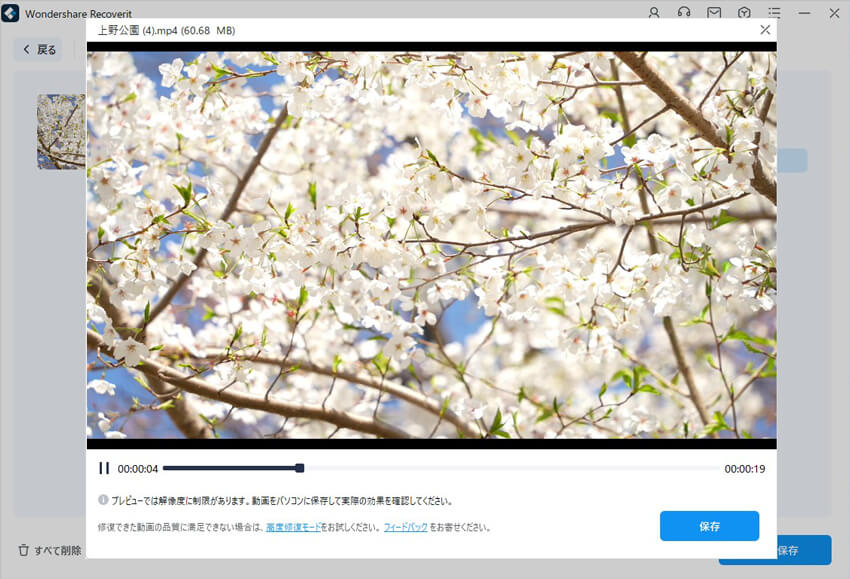
上記の通り、Wondershareの 「Recoverit」は、SDカードから誤って削除された動画・写真を復元できるだけではなく、HDDの復元やディスクの復元にも活用できます。

GoProにはSDカードが付属していないので、自分でSDカードを用意する必要があります。本記事では、GoProでのSDカードの選び方と推奨されるメモリーカードについて解説します。 ...
Androidスマホを使っていると、容量不足に悩まされることはないでしょうか。写真や音楽、動画などを保存し続けると、容量が限界を迎えてしまいます。空き容量不足は、さまざまな不具合を引き起こす原因です。SDカードを使えば簡単にデータ不足を解消できます。今回はAndroidスマホでSDカードの使い方や選び方を紹介。 ...
Androidスマホの動作が不安定だったり、売却または譲渡するときには、初期化する必要があります。しかし、何らかの原因でAndroidスマホが初期化出来ない経験ありませんか。本文できは初期化する方法と、初期化した後のデータ復元方法をご紹介します。 ...
内野 博
編集長